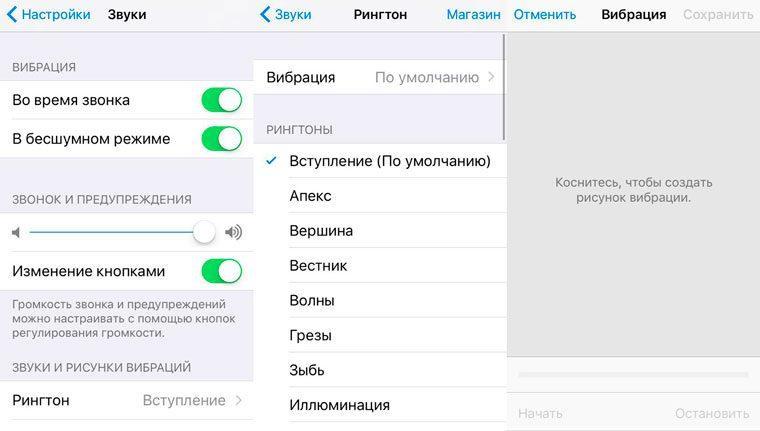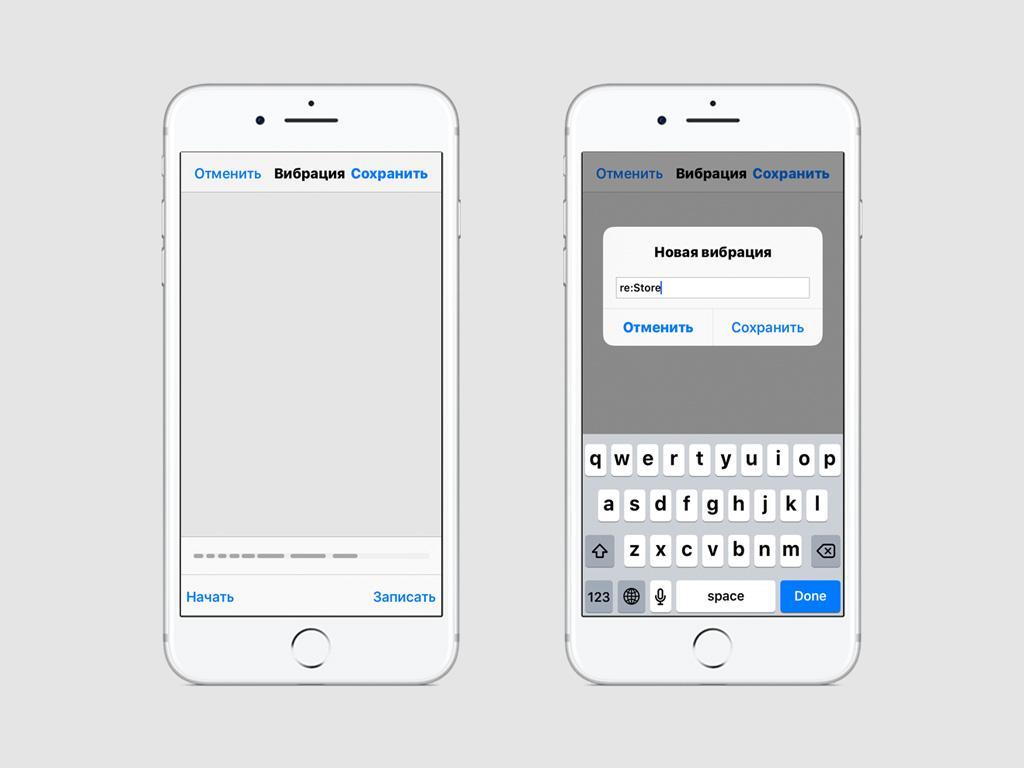- Пропал звук на iPhone — что делать и как быть?
- Звук на iPhone пропал не полностью — в наушниках он есть
- Звук исчез везде — iPhone полностью молчит
- Если звук из динамика iPhone, iPad или iPod touch отсутствует либо искажен
- Проверка настроек звука
- Очистите приемники и динамики
- Проверьте звук на вашем устройстве
- Попробуйте совершить вызов
- Нет звука (пропал) при входящем звонке на iPhone, что делать?
- Что делать, если нет звука (пропал) входящего звонка на iPhone
- Возможно, на iPhone отключен звук
- iPhone требуется перезагрузка
- Нет звука при входящем звонке на iPhone – активирован режим «Не беспокоить»
- Проверьте настройки звука
- Нет звука при входящем звонке на iPhone – ошибочно включен режим наушников
- Устранение проблемы при помощи AssistiveTouch
- Проблема связана с неполадками в работе аппаратного обеспечения iPhone, например с динамиком
- Почему пропал звук на айфоне — что делать
- Почему пропал звук на айфоне: что делать
- Ошибки настроек
- Внешние подключения
- Системные ошибки
- Как включить звук на айфоне
- Как включить вибрацию на айфоне
- Как выключить вибрацию на айфоне
- Как настроить вибрацию на айфоне
- Как включить или отключить бесшумный режим на айфоне
- Что делать, если айфон показывает наушники, когда они не подключены
- Не работает кнопка звука на айфоне
Пропал звук на iPhone — что делать и как быть?
Всем привет! Вообще, пропавший звук на iPhone — это не очень стандартная ситуация, так как сам по себе он точно не отключается. Однако не нужно сразу готовиться к худшему, ведь данное явление, может быть обусловлено не только какими-либо механическими проблемами, но и программными неполадками, что решается значительно проще. Итак, что делать и как исправить проблемы со звуком на iPhone, поехали!;)
Естественно, о такой банальной вещи, как проверить не включен ли вибро-режим, режим не беспокоить (обозначается специальным значком) и выкручен ли ползунок громкости на максимум, говорить не будем — это необходимо проверить в первую очередь. Перейдем сразу к делу и для начала нам необходимо определиться, где есть звучание, а где нет.
Вот несколько ситуаций…
Звук на iPhone пропал не полностью — в наушниках он есть
В принципе, частичная пропажа звуковых сигналов, обычно характерна именно для проблем с программным обеспечением, но не в данном случае…
Итак, вставляем наушники в iPhone и проверяем. Если в них звук есть, а при вытаскивании он пропадает, плюс при регулировке громкости не прибавляются деления (такое ощущение что кнопки громкости не работают), то поздравляю Вас, Вам повезло. 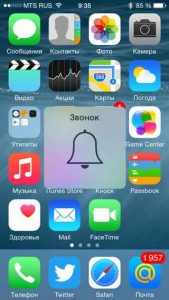
Вся проблема в разъемах зарядки или наушников. В них либо попала пыль, либо они окислились от контакта с водой (как действовать при попадании жидкости).
И таким образом iPhone «думает» что к нему что-то постоянно подключено — док-станция или те же самые наушники. Кстати, данная беда больше характерна для старых устройств с 30-pin разъемом — таких как iPhone 4, iPad 2 и т. д. Почему? Просто сам разъем больше и, именно по этой причине, вероятность его загрязнения выше.
Что будем делать? Все просто — в большинстве случаев помогает аккуратная чистка разъемов.
Аккуратно! Зубочисткой или иным предметом (очень желательно не металлическим, так как можно поцарапать или погнуть контакты) вычищаем оттуда всю накопившуюся грязь или пыль. После этого перезагружаем устройство. Затем, на всякий случай, несколько раз вставляем-вытаскиваем в разъемы зарядку и наушники.
Кстати, если контакты именно окислились (например после контакта с жидкостью), может случится так, что устройство придется разобрать, чтобы почистить не только снаружи, но и внутри.
Если не обладаете подобными знаниями, крайне рекомендую обратиться в сервисный центр, так как при самостоятельном ремонте, помимо звука, можно сломать еще что-либо — например шлейф кнопки Home и получить вот такую страшную ошибку.
Звук исчез везде — iPhone полностью молчит
Здесь все уже немного сложнее, так как причина может быть любая — программная и «железная».
Для начала, рекомендую выполнить все советы из предыдущего пункта. А именно аккуратную чистку разъемов. Лишним точно не будет. Далее переходим к традиционному способу борьбы с программными неполадками:
- Сбрасываем все с телефона (предварительно озаботившись резервным копированием на компьютере в iTunes или в облако iCloud).
- Обновляем прошивку или, если она и так установлена самая последняя, то просто загружаем iPhone. Не восстанавливая из резервной копии! Восстановите потом, когда выясните причину пропадания звука.
- Проверяем, появился ли звук.
Если после всех этих манипуляций успеха нет, то проблема явно «железная» и заключается в… да в чем угодно!
Нижний шлейф, плата, кнопки, аудио кодек и т. д. Поэтому не раздумывая идем в сервисный центр. Если телефон на гарантии и вы с ним ничего не делали (роняли, били), то просто через некоторое время получите новый аппарат (точнее — «как новый»). Если гарантии нет, то ситуация конечно хуже, но не особо критичная. Как правило, ремонт связанный с отсутствием звука, не занимает много времени. Да и денег стоит вменяемых.
И напоследок прописная истина — если звук отсутствует в одном из нижних динамиков iPhone, то нет никаких причин для паники (с вашим устройством всё «ОК»). Почему? Потому что в нижней части iPhone есть только один динамик.
Источник
Если звук из динамика iPhone, iPad или iPod touch отсутствует либо искажен
Узнайте, что делать, если вы плохо слышите собеседника, если возникают щелчки, треск или проблемы с качеством звука.
Проверка настроек звука
Если на вашем устройстве есть переключатель «Звонок/Бесшумно», передвиньте его вперед — к дисплею устройства, — чтобы не было видно оранжевой метки. Если вы используете iPad, можно также смахнуть вниз из правого верхнего угла, чтобы просмотреть Пункт управления и убедиться в том, что бесшумный режим выключен.
Очистите приемники и динамики
Снимите все защитные стекла, пленки и чехлы с вашего устройства. Проверьте, не заблокировано и не засорено ли отверстие динамика. Только на iPhone: убедитесь, что приемник не заблокирован и не засорен. При необходимости очистите отверстие динамика или приемника маленькой щеткой с мягкой щетиной. Щетка должна быть чистой и сухой.
Проверьте звук на вашем устройстве
Перейдите в раздел «Настройки» > «Звуки» (или «Настройки» > «Звуки, тактильные сигналы») и перетащите ползунок «Звонок и предупреждения» назад и вперед несколько раз. Если вы не слышите никаких звуков или если кнопка динамика на ползунке «Звонок и предупреждения» неактивна, возможно, ваш динамик нуждается в обслуживании. Обратитесь в службу поддержки Apple для iPhone, iPad или iPod touch.
Попробуйте совершить вызов
Если вы слышите звук, попробуйте совершить вызов с iPhone, включив громкую связь. На iPad или iPod touch совершите вызов в приложении FaceTime. Если вы по-прежнему ничего не слышите или слышите щелчки либо треск, проблема может быть связана с сетью или приемом сигнала. Попробуйте совершить вызов позже или в другом месте.
Приложение FaceTime доступно не во всех странах и регионах.
Источник
Нет звука (пропал) при входящем звонке на iPhone, что делать?
Если на iPhone перестал воспроизводиться звук входящего вызова или сообщений, то это ещё не значит что пора бежать в сервисный центр. Есть шанс что вы наткнулись на редкий, но не единичный баг. Банальная перезагрузка или включение / отключение переключателя бесшумного режима могут не помочь, а именно поэтому попробуйте воспользоваться нашей инструкцией.
Что делать, если нет звука (пропал) входящего звонка на iPhone
Несмотря на то, что iPhone – вещь весьма надежная, иногда пользователи сталкиваются с внезапным исчезновением мелодии при звонке. Входящий вызов осуществляется, но звукового сигнала нет, что делать? Ниже мы расскажем вам, как можно решить эту проблему.
Возможно, на iPhone отключен звук
В большинстве случаев мелодия звонка перестает играть из-за того, что iPhone был переведен в беззвучный (бесшумный) режим. Конечно, это объяснение очень простое, но зачастую именно оно и является самым верным, особенно для совсем «новеньких» владельцев гаджета.
Для того чтобы решить эту проблему, проверьте переключатель громкости на левой стороне iPhone. Если переключатель стоит на бесшумном режиме (видна оранжевая метка), просто передвиньте его, и при входящем вызове снова будет играть музыка.
Бесшумный режим включен (звук динамиков iPhone выключен):
Бесшумный режим выключен (звук динамиков iPhone включен):
iPhone требуется перезагрузка
Если переключатель громкости находится в нужном положении, но мелодия все равно не звучит, возможно, вашему устройству требуется перезагрузка. Принудительная перезагрузка исправит программные ошибки, из-за которых мог исчезнуть рингтон. О том, как перезагрузить iPhone (4 способа) мы рассказали в этой статье.
Нет звука при входящем звонке на iPhone – активирован режим «Не беспокоить»
Если на вашем iPhone перестал звонить рингтон, проверьте, не включен ли режим «Не беспокоить». Пользователи по ошибке часто активируют это режим, сами того не замечая. Если в верхней части экрана вы видите значок в виде полумесяца, значит, у вас включен режим «Не беспокоить», отключающий все звуковые уведомления.
Решить эту проблему проще простого. Откройте «Пункт управления» и выключите режим «Не беспокоить». Теперь звуковой сигнал должен снова появиться.
Параметры режима «Не беспокоить» можно изменить по пути Настройки → «Не беспокоить».
Проверьте настройки звука
Не исключено, что проблемы с рингтоном возникли из-за неправильных настроек звука. Откройте «Настройки», выберите раздел «Звуки, тактильные сигналы» и установите подходящую для вас громкость рингтона и уведомлений. Здесь же вы можете включить «Изменение кнопками», что позволит регулировать громкость мелодии с помощью кнопки громкости на левой стороне iPhone.
Нет звука при входящем звонке на iPhone – ошибочно включен режим наушников
Если вы испробовали все вышеперечисленные способы, но ни один из них не помог, значит, проблема несколько сложнее. К примеру, ваш iPhone мог по ошибке остаться в режиме гарнитуры. Это легко проверить в приложении Музыка или Пункте Управления, нажав на иконку «Устройства».
Попробуйте подключить и отключить наушники несколько раз, аккуратно прочистить аудио / Lightning разъем зубочисткой, перезагрузить iPhone.
Устранение проблемы при помощи AssistiveTouch
1. Откройте меню Настройки → Универсальный доступ → Касание.
2. Перейдите в раздел AssistiveTouch и активируйте эту функцию через соответствующий тумблер. На экране появится виртуальная кнопка с дополнительными меню, которую можно расположить в любом месте дисплея.
3. Тапните по меню AssistiveTouch и выберите пункт «Аппарат».
4. Справа должна быть иконка «Выключить звук» с перечёркнутым колокольчиком (если нет, то переведите эту функцию в это положение), а слева тапайте по кнопке «Громче» (увеличения громкости), чтобы увеличить громкость звонка.
5. Отключите AssistiveTouch за ненадобностью.
Проблема связана с неполадками в работе аппаратного обеспечения iPhone, например с динамиком
Исчезновение звука может быть вызвано поломкой какого-нибудь компонента в самом устройстве.
Ради эксперимента попробуйте сбросить настройки (Настройки → Основные → Сброс → Стереть контент и настройки), а если не помогла и эта процедура, то полностью исключить программную ошибку можно, восстановив iPhone через iTunes с последующей настройкой «Как новый».
Если и это не помогло вернуть звук при входящем звонке, то похода в сервисный центр не избежать. Мы рекомендуем пользоваться услугами только официальных сервисных центров Apple, конечно если таковой имеется в вашем городе или стране.
Источник
Почему пропал звук на айфоне — что делать
При работе с iPhone могут возникать разнообразные трудности и вопросы. Особенно беспокоит пользователей, когда возникает проблема, касающаяся непосредственных функций, для которых прибор и был приобретен. Поэтому о том, почему на айфоне не работает звук, стоит узнать подробнее.
Почему пропал звук на айфоне: что делать
Проблемы со звуком не всегда являются заводским браком, нередко причина подобной проблемы заключается в неправильных действиях владельца, установке сторонних приложений, которые вызывают сбои.
Не лишним будет проверить громкость, которая может быть уменьшена по неосторожности.
Ошибки настроек
Когда неожиданно пропал звук на айфоне, большинство пытается вспомнить, не могло ли это стать причиной поломки, забывая о настройках самого аппарата и микрофона. Нередко случайным движением они были изменены, в результате чего теперь звук не работает.
- Беззвучный режим. Самая частая ошибка пользователей, только недавно ставших обладателями подобной техники. Разработчики и дизайнеры постарались облегчить процесс того, как отключить бесшумный режим на айфоне. Для этого есть отдельная кнопка, располагающаяся на боковой стороне. Об этом нередко забывают, особенно в первые дни использования телефона. Однако в результате аппарат может только вибрировать при вызове. Чтобы проверить, в этом ли причина, можно внимательно посмотреть на кнопку: красная черточка внутри говорит о бесшумном режиме. Нужно поставить ее в другое положение. Другой вариант проверки — попытаться воспроизвести любую мелодию в плеере. Она будет включаться со звуком.
- Ошибка настройки. Иногда пользователь замечает, что пропал звук только на звонке на айфоне. При этом воспроизведение музыки подобное не затрагивает. Подобное поведение телефона говорит о сбое настроек оповещения. Найти их можно во вкладке «Звуки». В третьей по счету строке будет видна линия, которая указывает на уровень громкости. Перемещение указателя вправо поможет увеличить ее. Дополнительно можно поставить разрешение на изменение громкости кнопками, что поможет в дальнейшем не возвращаться к этому пункту.
Внешние подключения
Иногда причиной становятся сторонние устройства, которые воспроизводят звук, но не через встроенный динамик телефона. Создается впечатление поломки, но это не так.
Важно! Внешнее беспроводное подключение при воспроизведении музыки видно в плеере. Оно отображается значком в правом верхнем углу иконки в виде башни с расходящимися от нее сферами.
- Внешний динамик. Иногда для воспроизведения музыки используются дополнительные средства — колонки, беспроводные наушники. Они устанавливают соединение через Bluetooth, что не всегда удается видеть. Для исключения такой ошибки потребуется выключить функцию или активировать режим полета. После этого нужно вновь войти в нормальный режим и повторить проверку работы.
- Подключенные наушники. Самая очевидная причина неработающего динамика — подключение внешних наушников через соответствующий разъем. Для исправления достаточно их вытащить.
Системные ошибки
В некоторых случая отсутствие звука — системная ошибка, поддающаяся корректировке без вмешательства. Чтобы проверить, это ли стало причиной, нужна перезагрузка. На верхней панели нужно нажать и удерживать кнопку активации. На экране появится предложение о выключении, которое производится после перетаскивания полозка в соответствующее положение. Включение проводится таким же удерживанием.
Дополнительно можно попробовать более кардинальные меры — сброс настроек. Он выполняется через меню «Настройки», где в последней строке пункта «Основные» скрыт подпункт «Сброс». Чтобы выполнить обнуление до исходных параметров, потребуется сделать сброс всех настроек. После этого личные данные, сохраненные в телефоне, останутся, а параметры будут обновлены до уровня заводских.
Также иногда возникает проблема во время запуска определенного приложения: звук начинает пропадать или сразу отсутствует. Если дело не в беззвучном режиме, то, скорее всего, проблема не исчезнет до момента выхода новой версии программы. Ее придется либо удалить, либо мириться с неисправностью в работе.
Обратите внимание! Звук неисправно работающего приложения иногда можно отрегулировать — уменьшить или увеличить. Для этого стоит попробовать кнопки регулировки звука.
Как включить звук на айфоне
О том, как включить звук на айфоне, можно не думать долго, так как его создатели позаботились об удобстве и доступности функции. Поможет в этом всего одна внешняя кнопка, расположенная на боковой части корпуса слева. Для включения звуков и уведомлений потребуется перевести ее в верхнее положение, а выключение потребует противоположного действия. Изменение режима на «Без звука» отображается коротким уведомлением на экране.
В этом состоянии аппарат будет отключать только звонки и уведомления, причем только на встроенном динамике. Гарнитура или беспроводная колонка будет воспроизводить звук рингтона, когда на аппарат поступит вызов. Проигрывание музыки и звуков приложений также не ограничивается, а при запуске не контролируется. Чтобы убрать озвучивание, потребуются запуск программы и ручная регулировка с помощью нижней клавиши звука или отключение в настройках.
Обратите внимание! Проверить отключение можно с помощью линий кнопки выключения звука — красная черта говорит о беззвучном режиме.
Как включить вибрацию на айфоне
Вопросом о том, как включить вибрацию на айфоне, задаются при настройке звука. Для этого потребуется войти в меню «Настройки», где нужно выбрать пункт «Звуки». В некоторых моделях — iPhone 7, 8, xr и последующих — пункт называется иначе — «Звуки, тактильные сигналы».
В самой верхней части, в двух первых строках можно изменить настройку вибрации, включив или отключив ее с помощью изменения положения бегунка. Стоит обратить внимание, что это касается режимов со звуком и без него, то есть можно включать вибрацию отдельно. Проверить опцию поможет цвет переключателя, который окрашивается в зеленый цвет.
Важно! Сохранять настройку или повторно входить в меню для вступления изменений в силу не требуется.
Как выключить вибрацию на айфоне
О том, как выключить вибрацию на айфоне, можно догадаться из предыдущего пункта. Для этого потребуется войти в меню «Настройки» и перейти в пункт «Звуки, тактильные сигналы». В верхней части экрана потребуется настроить первые две строки, отвечающие за режим вибрации. Чтобы поменять настройку, нужно перетащить бегунок влево, который изменит зеленую подсветку.
Обратите внимание! Чтобы восстановить предыдущие настройки, потребуется войти в пункт повторно.
Режим «Не беспокоить»
Существует второй способ, как выключать вибрацию. Чтобы активировать ее, нужно включить режим «Не беспокоить». Для этого достаточно перейти в меню быстрого доступа. Разница с предыдущим способом заключается в том, что в этом случае телефон может перестать сопровождать вибрацией любые действия, причем настройка вступит в силу мгновенно.
Найти нужный пункт на моделях iPhone 5, 6, se можно привычным движением вверх по экрану. Важно при этом, чтобы горела подсветка, иначе никакого действия не произойдет. Пользователям iPhone более поздних моделей (x, x r, x s) потребуется проделать те же действия, но от правого верхнего угла по направлению к центру. В появившемся меню нужно нажать иконку, изображающую луну. Если сделать быстрое касание, активация пройдет мгновенно и будет действовать, пока пользователь не выключит выбранный режим.
Важно! На всех моделях iPad, чьи владельцы обновили устройство до iOS 13, смахивание для получения доступа также нужно делать от правого верхнего угла.
Также можно активировать режим с отключенной вибрацией на заданное время, когда любой громкий звук будет мешать. Для этого потребуется нажать и удерживать ту же иконку, изображающую луну. После секундного ожидания телефон или айпад предложит три варианта временного промежутка — на час, до утра ближайшего дня или до момента, пока не изменится текущая геолокация.
Как настроить вибрацию на айфоне
Чтобы телефон мог звонить с вибрацией, можно не только ее активировать, но и настроить. Для этого потребуется зайти в уже знакомый пункт настроек под названием «Звуки, тактильные сигналы». В нижнем блоке можно подключить не только определенное оповещение, но и рисунок вибрации. Однако делать это придется для каждой отдельной позиции. В любом из пунктов телефон со стандартными настройками будет в верхней строке показывать режим «По умолчанию». Нажав на него, пользователь попадет в список стандартных видов. Среди них можно выбрать любой. Также в строке «Произвольный» можно самостоятельно создать вибрацию.
По желанию можно создать практически непрерывный или состоящий из множества коротких точек вибросигнал, задав его как выбранный. После этого, когда пользователю придет СМС, сообщение будет сопровождаться выбранным рисунком.
Как включить или отключить бесшумный режим на айфоне
Перевести айфон в беззвучный режим можно с использованием кнопки на боковой панели. При этом исчезнет только звуковое сопровождение звонков и оповещений. На воспроизведение звуков приложений, музыки, подкастов это не повлияет, их воспроизведение будет идти в обычном режиме. Полностью избавиться от всех видов полифонии поможет режим «Не беспокоить».
Обратите внимание! Не стоит думать, что активация любого режима, отключающего звук, гарантирует полное отсутствие сигналов. Включенный будильник все равно сработает.
Что делать, если айфон показывает наушники, когда они не подключены
Активированный режим наушников без их фактического подключения свидетельствует о нарушениях в работе, которые усложняют использование телефона. Ведь в этом случае не получается услышать разговор собеседника при звонке, так как внешний динамик бездействует. Можно попытаться самостоятельно исправить положение, почистив зубочисткой разъем, подув в него. Чтобы проверить работу, можно попытаться переключиться на динамик, включив музыку или диктофон. Также не лишним будет перезагрузить гаджет. Причем лучше сделать это с действительно включенными в разъем наушниками.
Обратите внимание! У некоторых моделей возможно зависание, которое пропадает после подобного выключения и повторного включения.
Если телефон недавно попадал в ситуации, когда имело место механическое повреждение или контакт с жидкостями, скорее всего исправить ситуацию без обращения в сервис не удастся. Выбирать стоит только проверенные места или, если телефон куплен недавно, использовать для починки фирменные сервисные центры.
Не работает кнопка звука на айфоне
Кнопка громкости может залипать, особенно, если незадолго до этого телефон падал или промокал. При этом можно проверить ее работоспособность, просто нажав. В это время должен прозвучать характерный щелчок. Если его нет, проблема механического характера, и телефон придется нести в сервис для починки.
Не работает кнопка
Если работа не нарушена, стоит перезагрузить аппарат или сбросить настройки до заводских. Для этого в разделе настроек телефона нужно найти пункт «Основные». В самой последней строке будет необходимая вкладка сброса. После завершения процесса проблема обычно исчезает.
Звук на айфоне может пропадать по различным причинам: от неосторожного изменения настроек до механических неполадок в аппарате. Исправить ситуацию в некоторых случаях можно самостоятельно, но иногда обращение в сервис — необходимая мера.
Источник